كونه خدمة البريد الإلكتروني الأكثر شيوعًا في العالم ، يوفر لك Gmail مجموعات لا حصر لها من الميزات المفيدة والمثيرة.
اليوم ، سنناقش كيفية إنشاء نسخة احتياطية دون اتصال من حساب Gmail الخاص بك في خطوات سهلة.
نظرًا لأن Google تعلم أن مستخدميها لديهم الكثير من البيانات المهمة المخزنة في حسابات Gmail الخاصة بهم ، فقد قدمت خيارًا لإنشاء نسخة احتياطية من رسائل Gmail دون اتصال بالإنترنت.
إذا كنت ترغب في ذلك ، يمكنك إنشاء نسخة احتياطية من رسائل Gmail الخاصة بك في وضع عدم الاتصال بخطوات سهلة.
بهذه الطريقة ، ستتمكن من الوصول إلى رسائلك في Gmail وأنت غيرمتصل بالإنترنت.
أفضل طريقتين لإنشاء نسخة احتياطية من حساب Gmail دون الاتصال بالإنترنت
قد يهمك أيضاً: كيفية إضافة علامة تبويب تويتر إلى صفحتك على فيسبوك
في هذه المقالة ، سنشارك دليلًا تفصيليًا حول كيفية إنشاء نسخة احتياطية دون اتصال من حساب Gmail الخاص بك في خطوات سهلة. سوف نعرض طريقتين ؛ يمكنك تطبيق أيا منهما حسب رغبتك.
هيا بنا نبدأ.
الطريقة الأولى
1. أولاً وقبل كل شيء ، افتح المتصفح الخاص بك وقم بتسجيل الدخول إلى حساب Gmail الخاص بك. بعد ذلك ، انقر فوق أيقونة الإعدادات "Settings" في الزاوية العلوية اليمنى وحدد عرض جميع الإعدادات "See all settings"
2. في صفحة "الإعدادات" ، قم بالتبديل إلى علامة التبويب غير متصل"Offline" وحدد الخيار تمكين البريد غير المتصل"Enable offline mail".
3. الآن قم بالتمرير لأسفل وصولاً إلى Sync Settings وحدد الإطار الزمني. إذا كنت ترغب في تنزيل مرفقات البريد الإلكتروني ، فحدد خيار تنزيل المرفقات "Download attachments" كما هو موضح في الصورة.
4. الآن قم بالتمرير لأسفل إلى خيار الأمان وحدد الاحتفاظ بالبيانات دون اتصال بالإنترنت على جهازي"Keep offline data on my computer". بمجرد الانتهاء ، انقر فوق الزر حفظ التغييرات "Save changes" كما هو موضح أدناه.
هذا كل شيء!. هذه هي الطريقة الأولى التي يمكنك بها تمكين وضع Gmail Offline في متصفح جوجل كروم.
الطريقة الثانية
قد يهمك أيضاً: 10 أدوات مفيدة لمساعدتك في كتابة محتوى أفضل
1. أولاً وقبل كل شيء ، افتح متصفح جوجل كروم وافتح الصفحة myaccount.google.com. بعد ذلك ، قم بتسجيل الدخول باستخدام حساب جوجل الخاص بك.
2. في الجزء الأيمن ، انقر فوق خيار البيانات والخصوصية "Data & privacy" كما هو موضح أدناه.
3. في الجزء الأيمن ، ابحث عن خيار تنزيل بياناتك "Download your data" وانقر عليه.
4. في صفحة Google Takeout ، انقر فوق خيار إلغاء تحديد الكل "Deselect all" كما هو موضح أدناه.
5. الآن قم بالتمرير لأسفل وحدد خيار البريد "Mail".
6. بعد ذلك ، قم بالتمرير لأسفل وانقر فوق زر الخطوة التالية "Next step" كما هو موضح أدناه.
7. في طريقة التسليم ، حدد نوع الاستلام ، ونوع الملف وحجمه "file type & size" ، وانقر على الزر "Create export".
8. الآن ، سترى تقدم عملية التصدير. ستستغرق العملية ساعات أو أيام حتى تكتمل. بمجرد أن يصبح ملف النسخ الاحتياطي جاهزًا ، ستتلقى رسالة على بريدك الإلكتروني.
قد يهمك أيضاً: معاني أسماء وشعارات كبرى وأشهر الشركات العالمية -أسرار لا تعرفها !
هذا كل ما في الأمر. هذه هي الطريقة الثانية التي يمكنك بها إنشاء نسخة احتياطية دون اتصال من حساب Gmail الخاص بك.
هاتان أفضل طريقتين لإنشاء نسخة احتياطية دون اتصال من حساب Gmail الخاص بك. آمل أن يكون هذا المقال قد ساعدك! يرجى مشاركته مع أصدقائك أيضا.










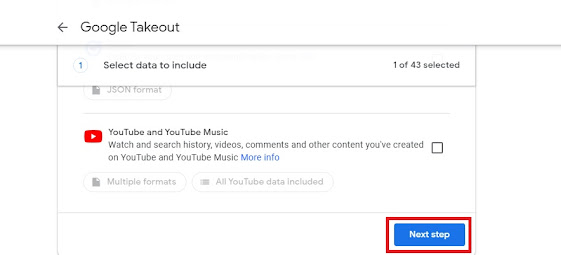

تعليقات
إرسال تعليق